
Mac용 Pages에서 머리말 및 꼬리말 추가 및 제거하기
페이지의 상단과 하단에 텍스트를 포함할 수 있는 필드인 머리말 및 꼬리말, 이미지, 페이지 번호, 페이지 수, 날짜 및 시간을 문서에 추가한 다음 원하는 위치에 나타나도록 설정할 수 있습니다.
워드 프로세서 문서에서 머리말 및 꼬리말 추가하기
머리말과 꼬리말을 추가할 페이지를 클릭하십시오.
참고: 문서에 여러 섹션이 있고 일부 섹션에 다른 머리말 및 꼬리말(예: 한 권의 책에 있는 여러 챕터)을 사용하려면, 머리말 및 꼬리말을 추가하려는 섹션의 페이지를 선택하거나 원하는 페이지에 머리말 또는 꼬리말을 추가할 수 있습니다.
머리말 또는 꼬리말 필드 세 개가 나타날 때까지 포인터를 페이지의 상단이나 하단으로 이동한 다음, 하나의 필드를 클릭하십시오(필드를 원하는 조합으로 사용하여 머리말 또는 꼬리말을 완성할 수 있음).
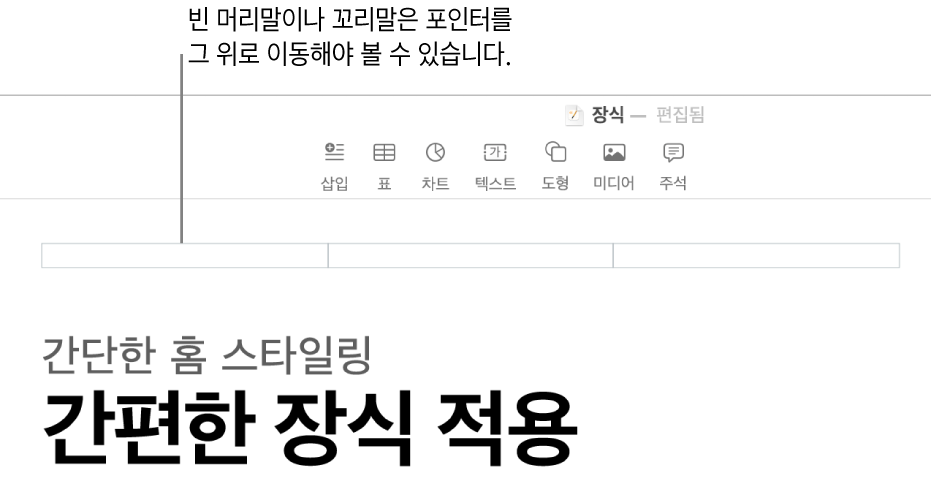
필드가 보이지 않는 경우, 문서의 머리말과 꼬리말을 켜십시오(도구 막대에서
 을 클릭하고 사이드바 상단의 문서 탭을 클릭한 다음 머리말과 꼬리말 체크상자를 선택하십시오).
을 클릭하고 사이드바 상단의 문서 탭을 클릭한 다음 머리말과 꼬리말 체크상자를 선택하십시오).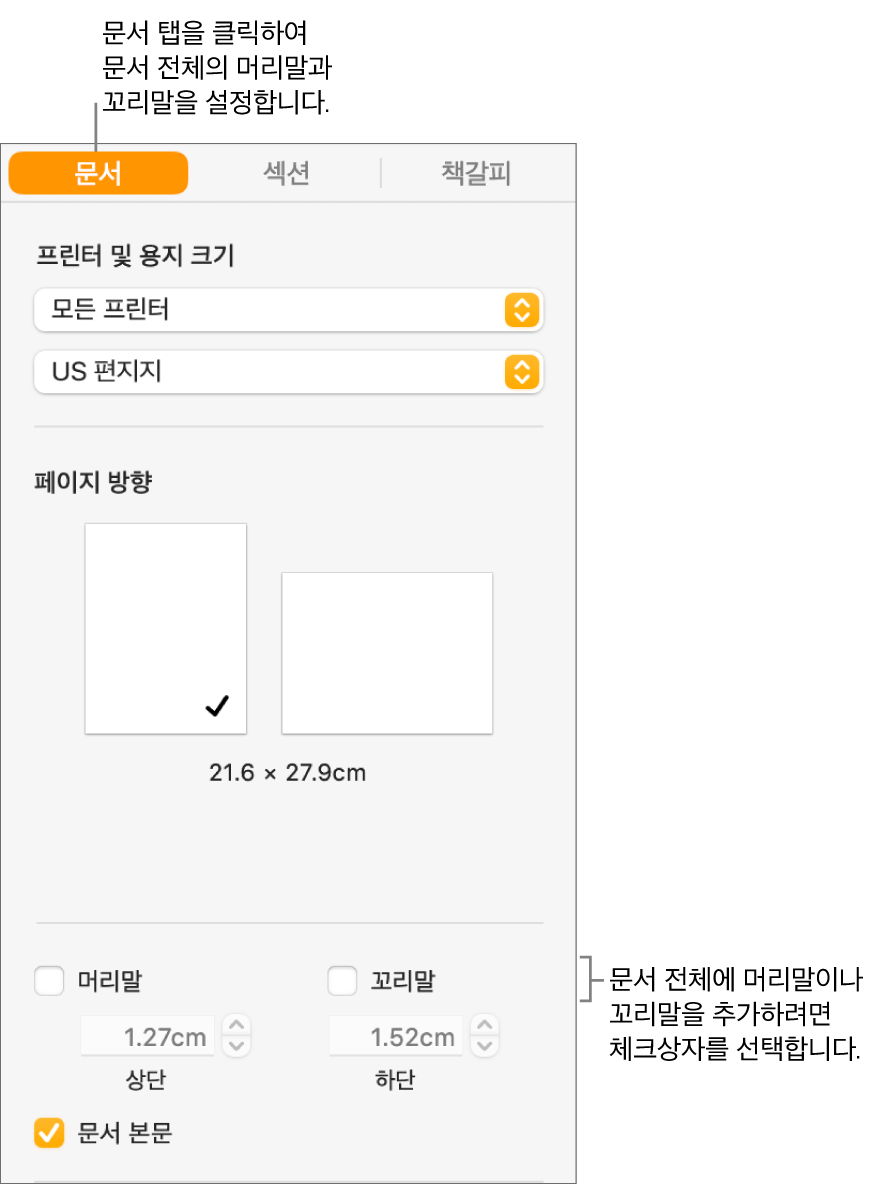
텍스트를 입력하거나 페이지 번호 삽입 팝업 메뉴를 클릭한 다음 번호 매기기 스타일을 선택하십시오.
참고: 다른 섹션이 이미 페이지 번호를 추가한 경우, 페이지 번호 삽입 팝업 메뉴가 보이지 않습니다. 대신 도구 막대에서
 을 클릭한 다음 페이지 번호를 선택하십시오.
을 클릭한 다음 페이지 번호를 선택하십시오.상단 및 하단 페이지 여백과의 간격을 설정하려면 도구 막대의
 을 클릭하고 사이드바 상단의 문서 탭을 클릭한 다음, 화살표를 클릭하거나 ‘상단’ 및 ‘하단’ 필드(머리말 및 꼬리말 체크상자 아래에 있음)에 값을 입력하십시오.
을 클릭하고 사이드바 상단의 문서 탭을 클릭한 다음, 화살표를 클릭하거나 ‘상단’ 및 ‘하단’ 필드(머리말 및 꼬리말 체크상자 아래에 있음)에 값을 입력하십시오.각 섹션의 머리말 또는 꼬리말 동작을 설정하려면 문서 사이드바의 상단에 있는 섹션 탭을 클릭한 후 다음을 선택하십시오.
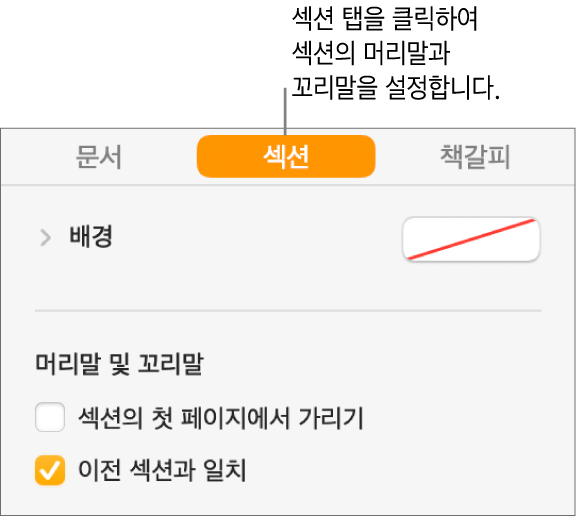
섹션의 첫 페이지에서 가리기: 첫 페이지의 머리말 또는 꼬리말을 숨깁니다. 문서에 두 개 이상의 섹션이 있을 경우, 해당 섹션의 첫 페이지에만 적용됩니다.
이전 섹션과 일치: 동일한 머리말과 꼬리말을 한 섹션에서 다음 섹션까지 유지합니다. 이 섹션에 다른 머리말과 꼬리말을 사용하려면 체크상자를 선택 해제하십시오.
좌/우 페이지 다르게 설정: 페이지 마주보기를 사용하는 문서에서 체크상자가 선택되어 있으면 좌우 페이지의 머리말과 꼬리말이 다를 수도 있습니다. 페이지 마주보기 설정하기를 참조하십시오.
서체, 서체 크기, 색상, 머리말 및 꼬리말 텍스트 정렬을 변경하려면 텍스트를 선택한 다음 포맷
 사이드바의 제어기를 사용하십시오.
사이드바의 제어기를 사용하십시오.버튼이 흐리게 표시되면, 포맷은 선택한 텍스트에 적용될 수 없습니다.
머리말 또는 꼬리말의 텍스트가 필드에 비해 너무 길면, 필드는 긴 텍스트를 넣을 수 있도록 조절됩니다. 그러나 필드 중 하나에 이미 텍스트나 페이지 번호가 있는 경우, 원래의 필드 길이 제한이 적용됩니다. 예를 들어, 텍스트 잘림을 방지하기 위해 텍스트를 머리말에 넣고 페이지 번호를 꼬리말에 넣어보십시오.
페이지 레이아웃 문서에 머리말 및 꼬리말 추가하기
머리말 또는 꼬리말 영역이 나타날 때까지 포인터를 페이지의 상단 또는 하단으로 이동한 다음 세 개의 필드 중 아무 필드나 클릭하십시오(필드를 원하는 조합으로 사용할 수 있음).
필드가 보이지 않는 경우, 문서의 모든 페이지에서 머리말과 꼬리말을 켜십시오(도구 막대에서
 을 클릭한 다음 머리말과 꼬리말 체크상자를 선택하십시오).
을 클릭한 다음 머리말과 꼬리말 체크상자를 선택하십시오).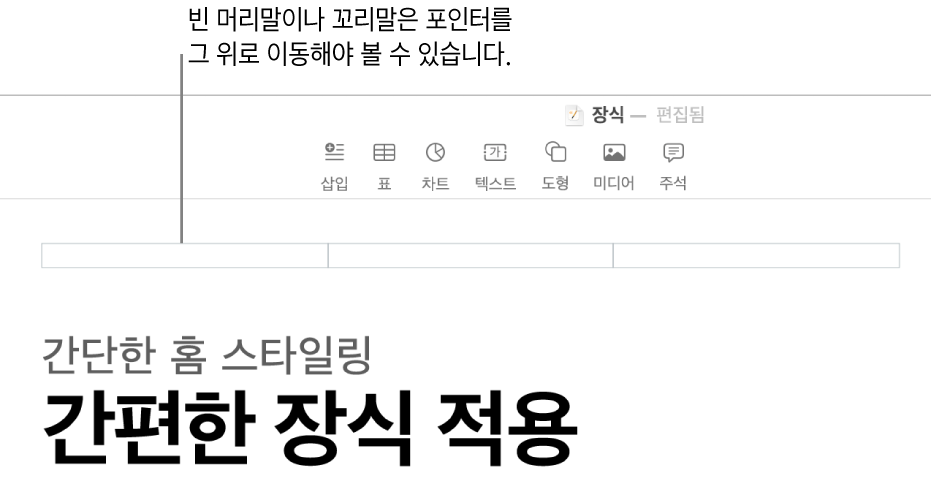
텍스트를 입력하거나 페이지 번호 삽입 팝업 메뉴를 클릭한 다음 번호 매기기 스타일을 선택하십시오.
참고: 다른 페이지에 이미 페이지 번호를 추가한 경우, 페이지 번호 삽입 팝업 메뉴가 보이지 않습니다. 이런 경우, 도구 막대에서
 을 클릭한 다음 ‘페이지 번호’를 선택하십시오.
을 클릭한 다음 ‘페이지 번호’를 선택하십시오.머리말 및 꼬리말 포맷을 지정하려면 다음 중 하나를 수행하십시오.
페이지의 왼쪽과 오른쪽에 서로 다른 머리말과 꼬리말 사용하기: 문서가 페이지 마주보기를 사용하고 좌우 페이지에 서로 다른 정보를 입력하려면 ‘좌/우 페이지 다르게 설정’ 체크상자를 선택하십시오. 페이지 마주보기 설정하기를 참조하십시오.
상단 및 하단 페이지 여백과의 간격 설정하기: 화살표를 클릭하거나, 머리말 및 꼬리말 체크상자 아래에 있는 상단 및 하단 필드에 값을 입력하십시오.
단일 페이지의 머리말 및 꼬리말 보기 또는 가리기: 문서의 모서리를 클릭하여 선택된 항목이 없도록 한 다음, 도구 막대에서
 을 클릭하고 ‘머리말 및 꼬리말 보기’ 체크상자를 선택하거나 선택 해제하여 이 페이지에서 머리말과 꼬리말을 보거나 가리게 하십시오.
을 클릭하고 ‘머리말 및 꼬리말 보기’ 체크상자를 선택하거나 선택 해제하여 이 페이지에서 머리말과 꼬리말을 보거나 가리게 하십시오.동일한 머리말과 꼬리말을 한 페이지에서 다음 섹션까지 유지하기: 문서의 모서리를 클릭하여 선택된 항목이 없도록 한 다음, 도구 막대에서
 을 클릭하고 ‘머리말 및 꼬리말 보기’ 체크상자를 선택한 다음(아직 선택하지 않은 경우), ’이전 페이지와 일치’ 체크상자를 선택하십시오.
을 클릭하고 ‘머리말 및 꼬리말 보기’ 체크상자를 선택한 다음(아직 선택하지 않은 경우), ’이전 페이지와 일치’ 체크상자를 선택하십시오.
머리말 또는 꼬리말의 텍스트가 필드에 비해 너무 길면, 필드는 긴 텍스트를 넣을 수 있도록 조절됩니다. 그러나 필드 중 하나에 이미 텍스트나 페이지 번호가 있는 경우, 원래의 필드 길이 제한이 적용됩니다. 예를 들어, 텍스트 잘림을 방지하기 위해 텍스트를 머리말에 넣고 페이지 번호를 꼬리말에 넣어보십시오.
머리말 또는 꼬리말에 이미지 추가하기
삽입점을 놓으려면 머리말 또는 꼬리말 필드의 아무 곳이나 클릭하십시오.
도구 막대에서
 을 클릭한 다음 사진 앱 또는 다른 소스에서 이미지를 선택하십시오.
을 클릭한 다음 사진 앱 또는 다른 소스에서 이미지를 선택하십시오.이미지의 크기를 변경하려면 선택 영역 핸들을 드래그하십시오.
또한 이미지를 머리말 및 꼬리말에 복사하여 붙여넣을 수 있습니다.